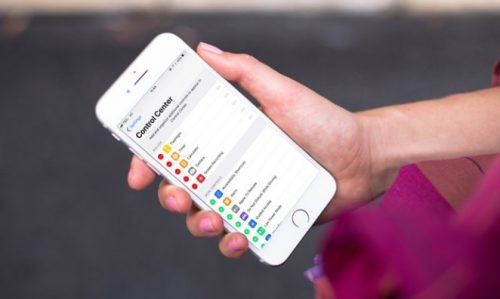Table of Contents
Cara Menggunakan Fitur Screen Recording di iOS 11 Yang Baru Saja di Rilis Apple
SitusiPhone.com – Mungkin ini merupakan salah satu hal yang paling di tunggu oleh para pengguna iOS dimana pada iOS 11 akhirnya di hadirkan Fitur Screen Recording yakni pengguna iOS baik iPhone atau iPad dapat melakukan merekam aktivitas layar dalam bentuk video. Bahkan untuk membuat aksesnya menjadi lebih mudah dan cepat, fitur Screen Recording di iOS 11 ini bisa anda akses melalui Control Center yang juga sudah menggunakan tampilan baru.
Seperti yang di kutip sebagian dari Tweet Steve T-S bahwasanya mode Screen Recording di iOS 11 bisa anda atur dengan format merekam audio atau membuatnya menjadi senyap. Agar bisa mendapatkan mode Screen Recording pastikan anda sudah mengaktifkan di Control Center. Caranya silahkan anda masuk ke menu Settings – Control Center lalu tambahkan fitur Screen Recording di bagian atas.
Kemudian silahkan anda akses Control Center tersebut dengan melakukan Swipe ke atas dari bagian bawah layar baik itu dari Home Screen atau di dalam Aplikasi. Untuk memulai merekam aktivitas layar silahkan anda tekan ikon Screen Recording, untuk mengetahui bahwa anda sedang melakukan aktivitas Screen Recording adalah di bagian barisan Status Bar atas berubah menjadi biru. Sedangkan untuk menghentikan proses rekaman, caranya adalah dengan menekan Status Bar tersebut atau cara lain lewat Control Center seperti cara di awal.
Dari hasil rekaman yang berupa Video tersebut akan tersimpan di Apliaksi Photos bagian Camera Roll. Admin belum mencoba dimana pada mode Screen Recording ini aman atau tidaknya ketika digunakan untuk merekam aktifitas layar ketika mengetik password atau data penting lainnya. Contohnya ketika akan membuat Video Tutorial
Tentunya semua pengguna termasuk admin merasa sangat antusias dengan di rilisnya Screen Recording di iOS 11 ini. Sehingga denan cara tersebut pengguna bisa berbagi konten dalam bentuk Video baik itu bertujuan membuat tutorial atau Informasi berbentuk Visual di iOS yang lebih mudah dan cepat.
Baca Juga :
- Tampilan Baru App Store di iOS 11 “Tab Today, Games, Apps dan Mode Editorial”
- Apple Rilis Wireless Magic Keyboard dengan Keypad Numerik, Ini Fitur dan Harganya!
- HomePod: Speaker Pintar Baru dari Apple untuk Rumahan
- [TERBARU] Harga dan Spesifikasi iPad Pro: Layar 10.5 inci, ProMotion dan Storage 512GB